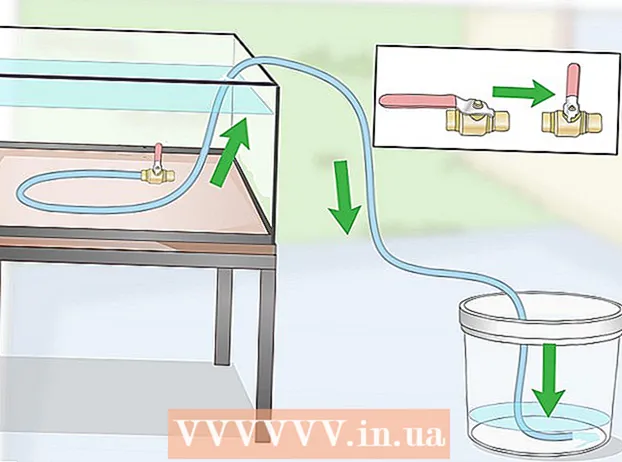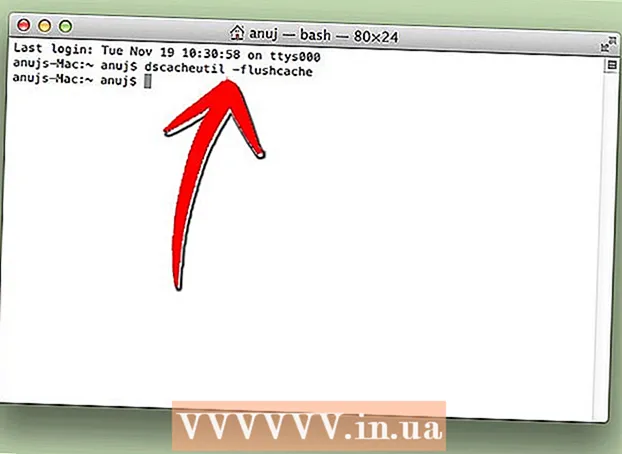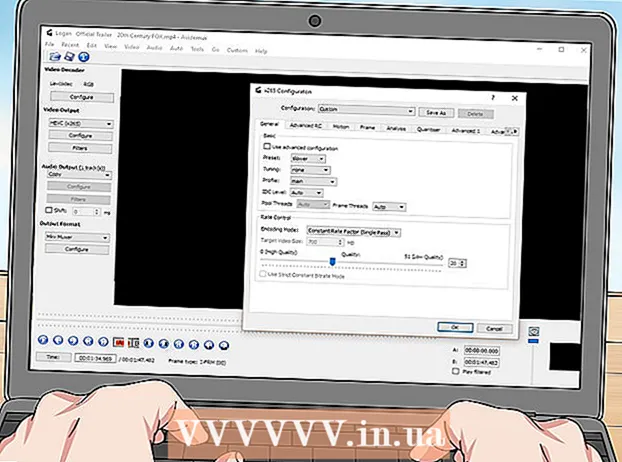Yazar:
Peter Berry
Yaratılış Tarihi:
20 Temmuz 2021
Güncelleme Tarihi:
23 Haziran 2024
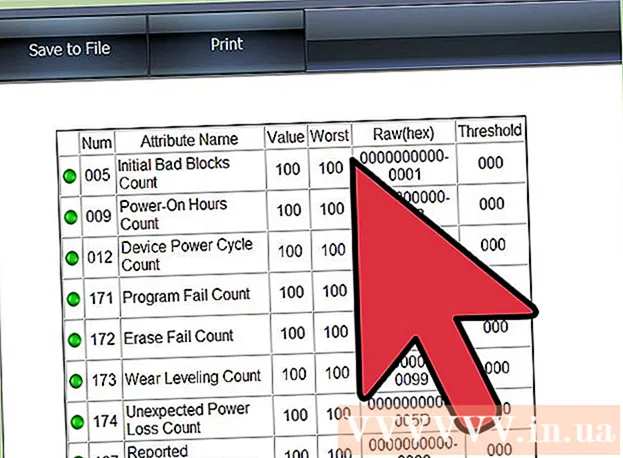
İçerik
Döngüsel artıklık denetimi (CRC), bilgisayarın bir diskteki verileri kontrol etmek için kullandığı bir doğrulama yöntemidir (sabit disk, sabit sürücüye ve CD veya DVD gibi optik diske benzer). "Döngüsel artıklık denetimi" hatası çeşitli sorunlar nedeniyle ortaya çıkabilir: kayıt defteri hatası, sabit sürücü tıkalı, başarısız program kurulumu veya yanlış dosya yapılandırması. Nedeni ne olursa olsun, "döngüsel artıklık denetimi" ciddi bir hatadır ve veri kaybını veya sistem arızasını önlemek için ele alınmalıdır. Neyse ki, bu sorunu aşmak oldukça basit, disk yardımcı programı yazılımını (ücretsiz) kullanabilirsiniz.
Adımlar
Yöntem 1/2: CHKDSK yardımcı programını çalıştırın
CHKDSK yardımcı programına erişin. CHKDSK (veya "diski kontrol et"), Windows'ta disk hatalarını taramanıza (taramanıza) ve düzeltmenize izin veren yerleşik bir yardımcı programdır. CHKDSK, "döngüsel artıklık" hatalarına neden olan küçük hataları veya bozuk dosyaları bulup düzeltebilir. Kontrol etmek istediğiniz sürücüye sağ tıklayın, ardından Özellikler -> Araçlar'ı seçin. "Hata Kontrolü" başlığının altında "Şimdi Kontrol Et" i tıklayın.
- CD veya DVD hatayı gösteriyorsa, bunun nedeni diskte çizik veya kir olabilir. Tekrar denemeden önce lütfen tabağı yumuşak bir bezle temizleyin.
- Optik disk hataları genellikle onarılamaz.
- Bu hatayı bir Mac'te alıyorsanız (daha az yaygın), diski düzeltmek için önce Disk İzlencesi> "Onar" seçeneğine gitmeyi deneyin.

Temel ve gelişmiş tarama platformları arasında seçim yapın. Genellikle varsayılan seçenek olan temel kontroller ve gelişmiş hata düzeltmeleri veya taramaları istediğinizi belirtmek için kutuyu işaretleyin.- Temel tarama yaklaşık 15-20 dakika sürer, gelişmiş tarama ise saatler sürebilir. Zamanınız olduğundan emin olmanız ve bilgisayar başladıktan sonra araya girmemeniz gerekir.

Taramaya başlamak için bilgisayarınızı yeniden başlatın. Bilgisayarınızdaki ana sürücüyü tararsanız (önyükleme yaptığınız yer), CHKDSK hemen başlatılamayacak, bunun yerine bilgisayarınızı bir sonraki yeniden başlatmanız için taramayı planlayacaktır.- Bu noktada, bilgisayarınızı her zamanki gibi kullanmaya devam edebilir, taramayı tamamlamak için yeterli zamanınız olduğunda yeniden başlatabilirsiniz.
- Bu sabit sürücü uzun süredir kullanılıyorsa, taramayı gerçekleştirmeden önce verileri yedeklemelisiniz. Yedekleme için erişilemeyen veriler de dahil olmak üzere tam bir yedekleme yapmanız gerekir.

Bunun yerine CHKDSK yardımcı programı erişimini kullanın. Bazen CHKDSK'yi sağ tıklama ile başlatmak, taramayı ve onarımı düzgün şekilde çalıştıramaz. İlk tarama sorunu çözmezse, bunun yerine CHKDSK başlatma yöntemini deneyin.
Komut istemini açın. Donatılar altında "komut istemi" programını bulun.
- Taramayı başlatmak için CHKDSK komutunu yönetici olarak yürütmeniz gerektiğini unutmayın.
"Chkdsk / f x:"Komut isteminde. "X" harfinin, taramak istediğiniz sürücünün harf adıyla değiştirilmesi gerekir. Enter'a bas.
- Yukarıdaki adımlar, temel taramayı başlatan komutu yürütmek içindir. Gelişmiş bir tarama istiyorsanız, "chkdsk / r x:" girin ve "x" yerine sürücü harfini yazın.
Taramanın tamamlanmasını bekleyin. Tarama tamamlandıktan sonra, CHKDSK raporu bildirecek ve bilgisayarı yeniden başlatacaktır. CHKDSK sorunu çözebilirse, işte burada.
- / R düzeltmesi engellenmiş gibi görünüyorsa ve tamamlanamıyorsa (gece boyunca çalışır durumda bıraksanız bile), birçok dosyanın bozuk olması ve CHKDSK'nin onarılamaması mümkündür. Bu durumda lütfen bir sonraki yöntemi uygulayın.
- Zamanla, bir sabit sürücü çeşitli biçimlerde önemsiz hasarlı dosyalar ve diğer küçük hatalar oluşturabilir. CHKDSK birçok küçük hatayı idare edebilir ancak daha ciddi sorunları çözemez.
Yöntem 2/2: Üçüncü taraf disk yardımcı programlarını kullanma
Ücretsiz bir disk yardımcı programı yükleyin. CHKDSK, sabit diskteki sorunu çözemediğinde, üçüncü taraf bir disk tarama yardımcı programı bunu yapabilir. HDDScan ve SeaTools gibi popüler seçenekler, CHKDSK'ye alternatif olarak hizmet verecek ve CHKDSK etkisiz ise sorunu çözmeye yardımcı olabilir.
- Çeşitli yardımcı programlar, farklı işletim sistemleri (Mac OS ve PC / Windows gibi) için çeşitli yazılım sürümleri sağlar
- Güvenilmeyen kaynaklardan gelen "Sistem temizleyici" sistem taramalarına karşı dikkatli olun. "Disk yardımcı programı" sağlayan ünlü markaları aramalısınız.
Yardımcı programı açın ve taramayı çalıştırın. Sürücüyü döngüsel artıklık denetimi hatası için taramak için talimatları izleyin. Yazılım, bulunan tüm hataları listeleyen kısa bir rapor döndürecektir.
Tüm hataları düzeltin. Düzeltmenin baştan sona çalışmasına izin vermeniz önemlidir, böylece (gerekirse) bir gecede çalışmaya bırakabilirsiniz. Sabit diskin durumuna bağlı olarak bu 2 saat veya daha fazla sürebilir.
- 4 saatten fazla bir süre taradıktan sonra onarım hala tamamlanamıyorsa, bu sabit diskin hasar gördüğünün bir işaretidir. Taramadan çıkın ve yapabildiğiniz tüm verileri yedekleyin.
Bilgisayarı yeniden tarayın. Makinenin hatasız olmasını sağlamak sadece birkaç dakika sürer. İlan
Tavsiye
- CD'ler ve DVD'ler kirlenirlerse veya çizilirlerse CRC hatalarını bildirebilirler. Diski yumuşak bir bezle silin veya sizin için önemliyse kaydetmek için bir çizik işlemcisi satın alın.
Uyarı
- Sabit sürücü ile ilgili bir CRC hatası, sabit sürücünün arızalanmak üzere olduğunun bir işareti olabilir. En önemli verileri hemen yedeklemeniz gerekir.